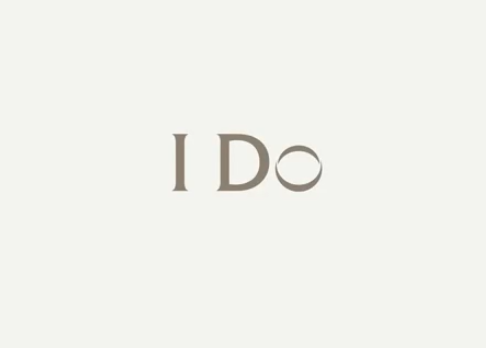随着短视频行业的越发壮大,越来越多的手机视频制作app面世,但是功能实用易操作的却很少,今天给大家推荐一款视频编辑软件乐秀video,希望对你们有所帮助。
1、创建项目:
通过软件商店安装APP后,点击桌面的图标启动它,然后进入菜单里面点击工作室。接着点击现在就去制作。这样子就完成了创建项目方便修改。

2、导入素材视频图片:
一段完整的视频应当包含视频图片这些基本的元素,所以首先要根据自己脑子的构思选取图片已经在视频当中插入图片。APP会列出手机内的所有的视频以及图片,这里点击顶部的图片然后选取图片,接着点击顶部的返回箭头,在视频这里选取视频,选取的视频会有个缩略图在APP底部,如果要自己拍摄的点击右上角的摄像头进行拍摄。导入的图片或视频位置不对,可以直接按住图片或者视频素材直接拖动即可调换位置。
3、粗剪视频素材:
点击开机制作按钮,点击高级编辑,然后软件会将出现素材在底部,视频图片每个片段。接着点击图片,点击播放按钮快速拖动时间轴进行快速预览,看看那个片段或者图片是多余的,或者不需要的,例如拍摄过程当中跌倒的画面,或者其他的不符合的场景,然后在这个地方点击停止,点击裁剪,图片则点击时长进行加长图片的显示时间。需要再次添加素材则在视频的底部的加号点击一下进行添加。
4、精剪视频素材:
点击图片然后选择时长,进行合理的调整,此外APP还提供了缩放旋转复制快慢五个功能,这个根据自己的需要选择。原则上面每一个图片最好呈现不一样的效果,最好是配合音乐片段进行拉长。接着点击视频,然后点击修剪,修剪这里拖动两边的按钮,然后选取适合的位置的点击确定,再对底部的每一个视频进行快慢时长等的操作,这个能够将视频变得更加的生动。视频修剪完毕点击顶部的勾进行保存剪辑进度。
5、添加配乐:
在视频剪辑当中配乐以及转场极为重要,配乐就是视频的背景音乐,转场就是一个镜头到切换下一个镜头之间。第一步先添加配乐,点击高级编辑这里的多段音乐,然后进入下级菜单点击加号,会看到一个去处视频声音的选项,默认情况下是去掉了视频的录制声音的,需要的话点击一下即可恢复。接着点击我的音乐,软件会列出手机内的所有的音频。选取音乐后,会在音乐时间轴上面出现两个白点,拖动这个白点,然后进行修剪音乐的时长,根据自己的需要进行修剪,修剪完毕后点击添加音乐。继续添加音乐会再次添加多段的音乐。
接着音乐会出现在视频的上面,显示的颜色橘色,这里在音乐开头结尾有两个箭头,拖动这个按钮可以进行精确的音频剪辑。而视频上方则是调整视频原声跟配乐的大小,越往左边视频原音越小反之越大。添加完毕则多段音乐点击右上角的勾,进行添加。
6、添加转场:
点击高级编辑,然后点击底部的转场按钮,进入转场选项后,点击下面的视频片段,然后点击上部分的转场效果,就会预览到实时的转场效果。这个最好跟配乐一起做。选择完毕点击右上角的符号进行保存。
7、添加特效滤镜字幕:
一般要做完上面的步骤才会开始在视频里面添加字幕,特效滤镜等效果。点击高级编辑器,然后点击特效,这里给出了泡泡玫瑰雨等的特效,它会加在视频里面让视频更加的好看。点击高级编辑器,点击滤镜可以给视频添加增强画面感染力。点击字幕,然后手动选择视频位置后输入文字,可以增加说明。
希望这款视频制作宣传片软件能够给大家带来便利。